Windows 沙盒是内置于 Windows 部分版本中的一次性 Windows 虚拟机 , 它简单免费 , 启动速度快 , 并且用完即删 。 在需要使用不适合安装在实体机器上的应用、亦或者测试安全性未知的文件时 , Windows 沙盒都是非常实用的工具 。
然而 , 和真正的虚拟机相比 , 它的自定义空间「似乎」很小:沙盒默认屏蔽了摄像头和打印机 , 如此一来部分应用就无法运行;想要在沙盒中安装软件要么从主机复制安装包 , 要么再次下载;由于沙盒是一次性的 , 有用的文件还要在销毁沙盒前手动复制进主机……
幸运的是 , 以上问题都能通过专属于 Windows 沙盒的配置文件解决 。 Windows 沙盒配置文件为纯文本 , 后缀名 .wsb , 可以用于定义沙盒的 vGPU 状态、网络信号、文件夹映射等属性 。 下文将通过三个具体实例演示配置文件的使用方法 。 最后一节会列出所有可用配置项供大家参考 。
Windows 沙盒的开启方法请参考此文:
- Windows 10 五月更新即将推送 , 浅色模式、沙盒和新的搜索功能都要来了
假设我们需要在沙盒中运行一个视频会议软件 , 默认情况下 , 鉴于一些安全问题 , 沙盒屏蔽了应用对摄像头的访问 。 因而下面我们需要配置沙盒允许视频输入 。
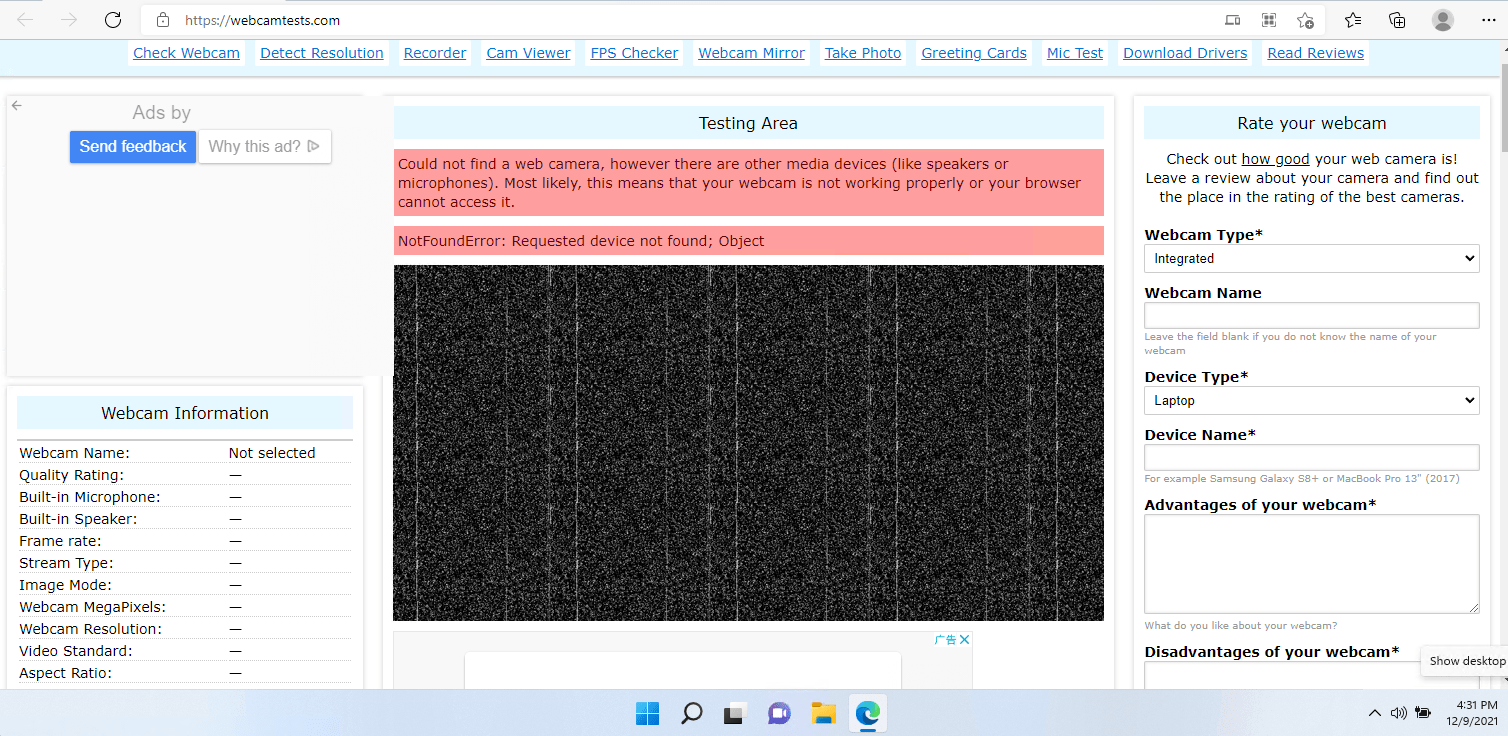
文章图片
在桌面通过右键新建一个文本文件 。 确保你能看到该文件的后缀名 .txt 。 如果看不到 , 需要勾选 文件资源管理器 > 查看(顶部) > 显示 > 文件扩展名 。
双击此文件进入编辑界面 。 输入:
Enable
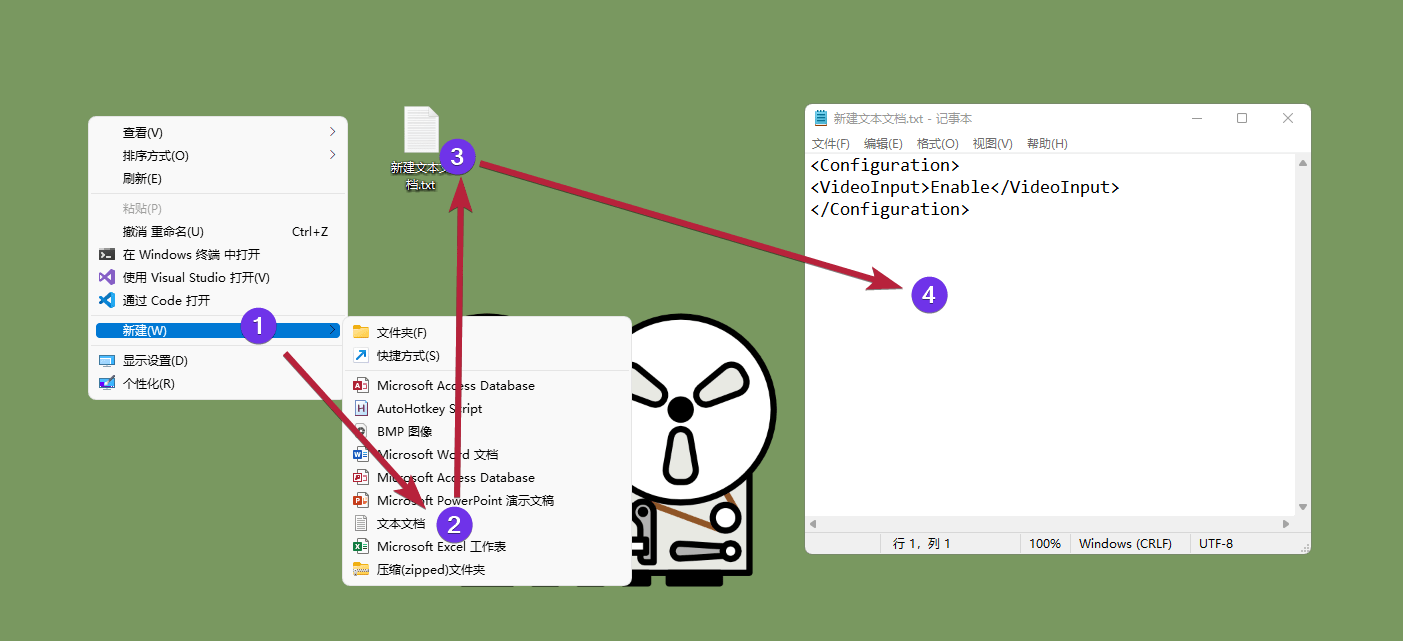
文章图片
沙盒的配置文件非常好理解 , 字母大小写任意 , 结构类似俄罗斯套娃:最外面一层 是最大的娃娃 , 声明配置文件的开始和结束 。 里面一层娃娃 则是声明视频输入设置 。 Enable 赋予视频输入「启用」的状态 。
接下来 , 将此文件的后缀名改为 .wsb , 该文件此时会拥有和 Windows 沙盒应用一样图标 。 最后 , 双击文件即可使用此配置文件打开沙盒 。 可以发现 , 沙盒中应用已经能够正确检测到摄像头了 。
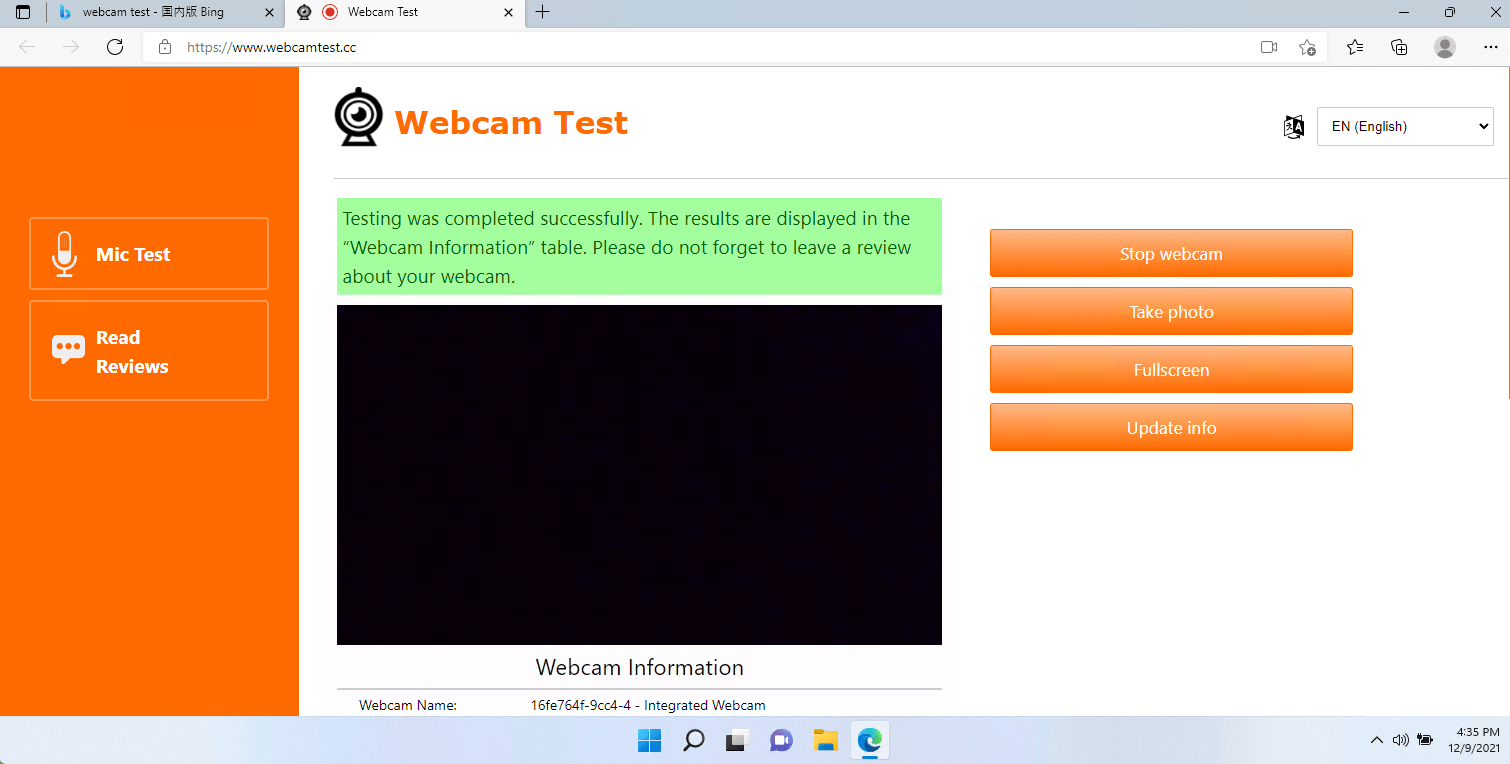
文章图片
用例二:配置文件夹映射 , 临时使用迅雷下载文件
由于部分软件安装时会有一些捆绑软件 , 安装后又会在磁盘各处创建未知用途的文件夹 , 「推荐」用户修改某些文件的默认打开方式 , 安装和使用过程可谓险象环生 。 如果使用沙盒运行这些软件 , 那么每次准备它们的安装包 , 复制它们生产的少数有用文件到宿主系统却又比较麻烦 。
推荐阅读
- 安全|CISA发布Apache Log4j漏洞扫描器 以筛查易受攻击的应用实例
- Tesla|当选《时代》年度人物仅一日,马斯克麾下特斯拉遭6名女员工起诉性骚扰
- 实例|新入坑的SageMaker Studio Lab和Colab、Kaggle相比,性能如何?
- AI|Meta新AI工具Few-Shot Learner可通过较少或无实例就能检测错误信息
- Apple|亚马逊宣布为EC2云计算服务引入M1 Mac mini硬件实例
- 人物|贝佐斯:有朝一日人类将在太空出生 来地球度假
- Tesla|特斯拉一日之内三刷纪录:订单业内称雄 市值问鼎万亿 股价突破千元
- 云病理|有了“云病理”,患者或一日内得到权威诊断
- 实例|拿transformer做E2E全景分割,这个通用框架霸榜挑战赛
- Lenovo|联想集团 IPO 申请“一日游”,年研发投入超百亿,营收占比偏低







